Kā: jūsu iPhone tikko ieguva milzīgu iCloud funkciju, un Mac datori ir bijuši mūžīgi
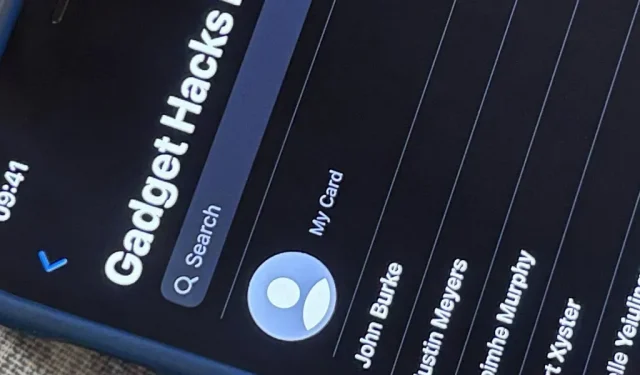
Apple beidzot ir atrisinājis vienu no kaitinošākajiem kontaktu pārvaldības aspektiem operētājsistēmā iOS, un tas ir labākais, kas var notikt ar jūsu iPhone lietotni Contacts kopš Memoji profila fotoattēliem.
Operētājsistēmā iOS 15 un pirms iOS tika saukta par iOS, jūs savā iPhone tālrunī varējāt meklēt kontaktpersonu grupas un pat paslēpt noteiktas, lai tās netiktu rādītas lietotnē Kontaktpersonas, taču jums tās nekad nebija jākontrolē. Jūs pat nevarēja redzēt, kurās grupās cilvēks atrodas, ja vien neapskatījāt katru sarakstu. Lai izveidotu vai rediģētu kontaktpersonu grupas un pat vienkārši pievienotu kontaktpersonas grupām, jums bija jāizmanto macOS vai iCloud.
Apple bija savs kontaktpersonu ietvars, kas sniedza trešo pušu izstrādātājiem iespēju izveidot lietotnes, kas ļauj izveidot, dzēst un pārdēvēt iCloud kontaktpersonu grupas savā iPhone tālrunī, kā arī pievienot vai noņemt kontaktpersonas no grupām. Lielākajai daļai šo lietotņu bija neveiklas saskarnes vai abonementi, un jums tās vairs nav vajadzīgas.
Jaunajai iOS 16 programmatūrai ir grupu pārvaldības iespējas, kas iebūvētas tieši atjauninātajā lietotnē Contacts, beidzot nodrošinot pilnīgu kontroli pār savām iCloud kontaktpersonu grupām.
1. Atrodiet savas kontaktpersonu grupas
Pēc noklusējuma jūs, iespējams, atrodaties grupā Visas iCloud vai Visas kontaktpersonas, kad atverat lietotni Kontaktpersonas vai piekļūstat kontaktpersonām, izmantojot lietotni Tālrunis. No turienes pieskarieties vienumam Saraksti, ko vecākās iOS versijās agrāk sauca par grupām, lai skatītu visas savas iCloud grupas. Ja jums ir citi konti, piemēram, Gmail, Yahoo un Outlook, varat skatīt arī to kontaktpersonu grupas.
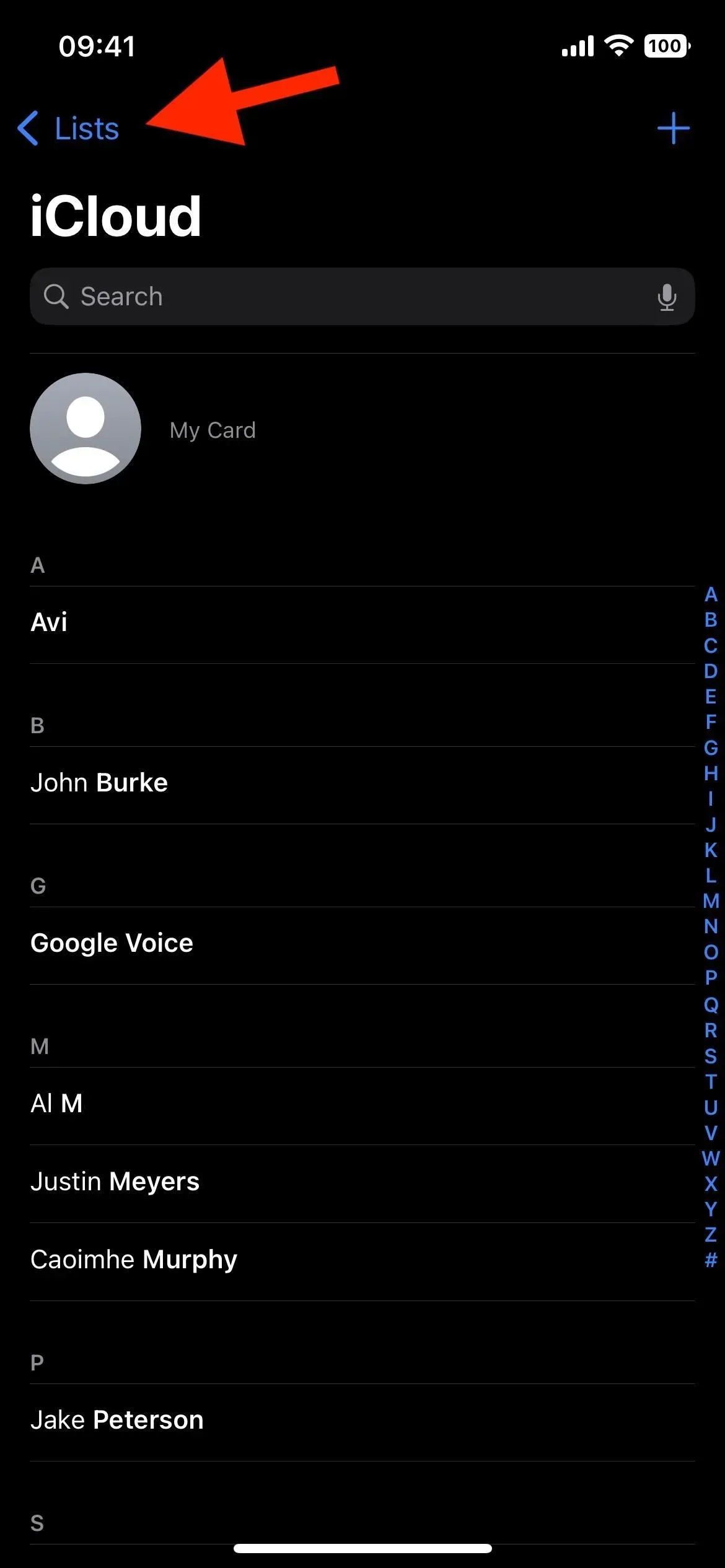
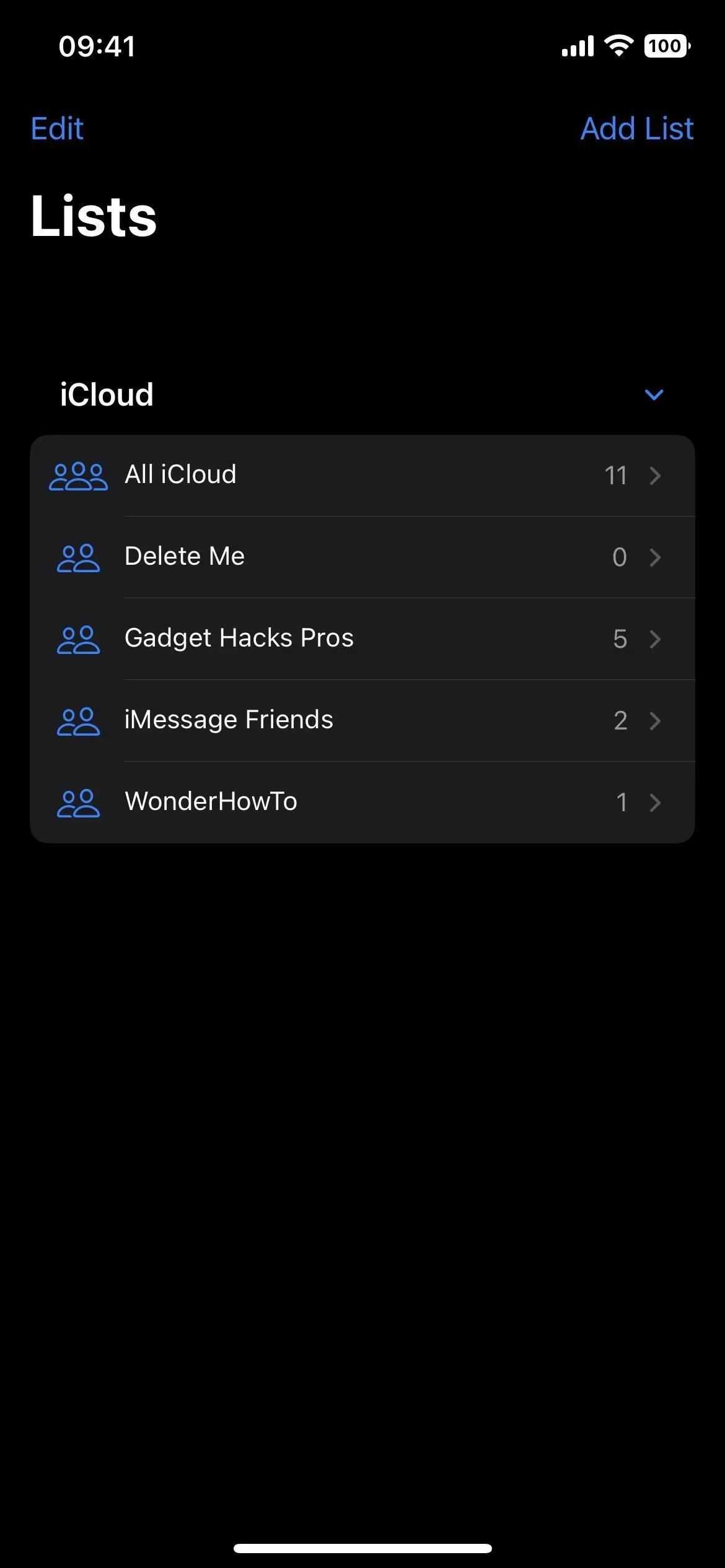
2. Mainiet kontaktu grupu nosaukumus
Ir trīs veidi, kā rediģēt grupu nosaukumus iCloud, Gmail, Yahoo un citiem kontiem:
- Pieskarieties Rediģēt, pieskarieties saraksta nosaukumam, mainiet nosaukumu un pieskarieties pie Gatavs.
- Pārvelciet pa kreisi uz saraksta nosaukuma, pieskarieties zīmuļa ikonai, mainiet nosaukumu un pieskarieties pie Gatavs.
- Nospiediet un turiet saraksta nosaukumu, nospiediet Rename, mainiet nosaukumu un nospiediet Gatavs.
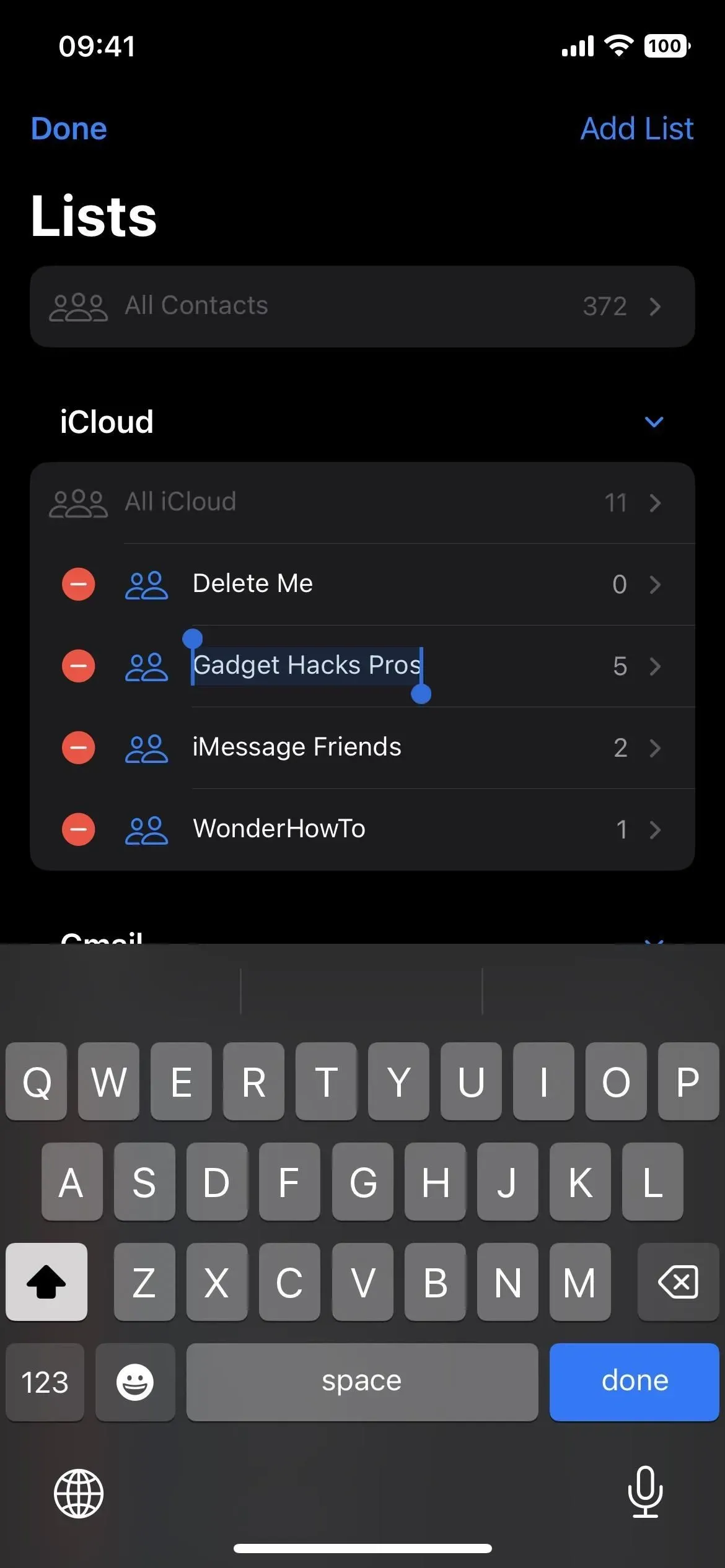
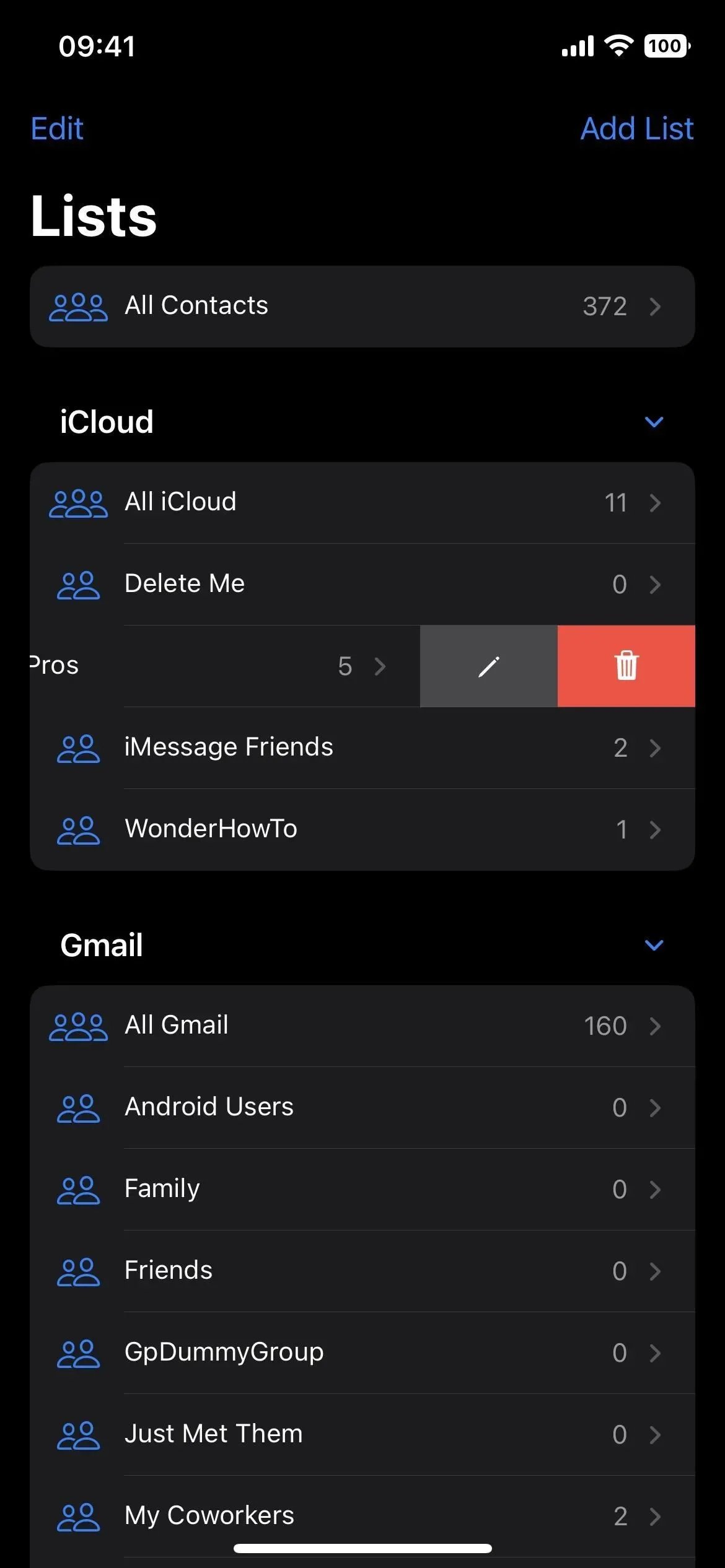
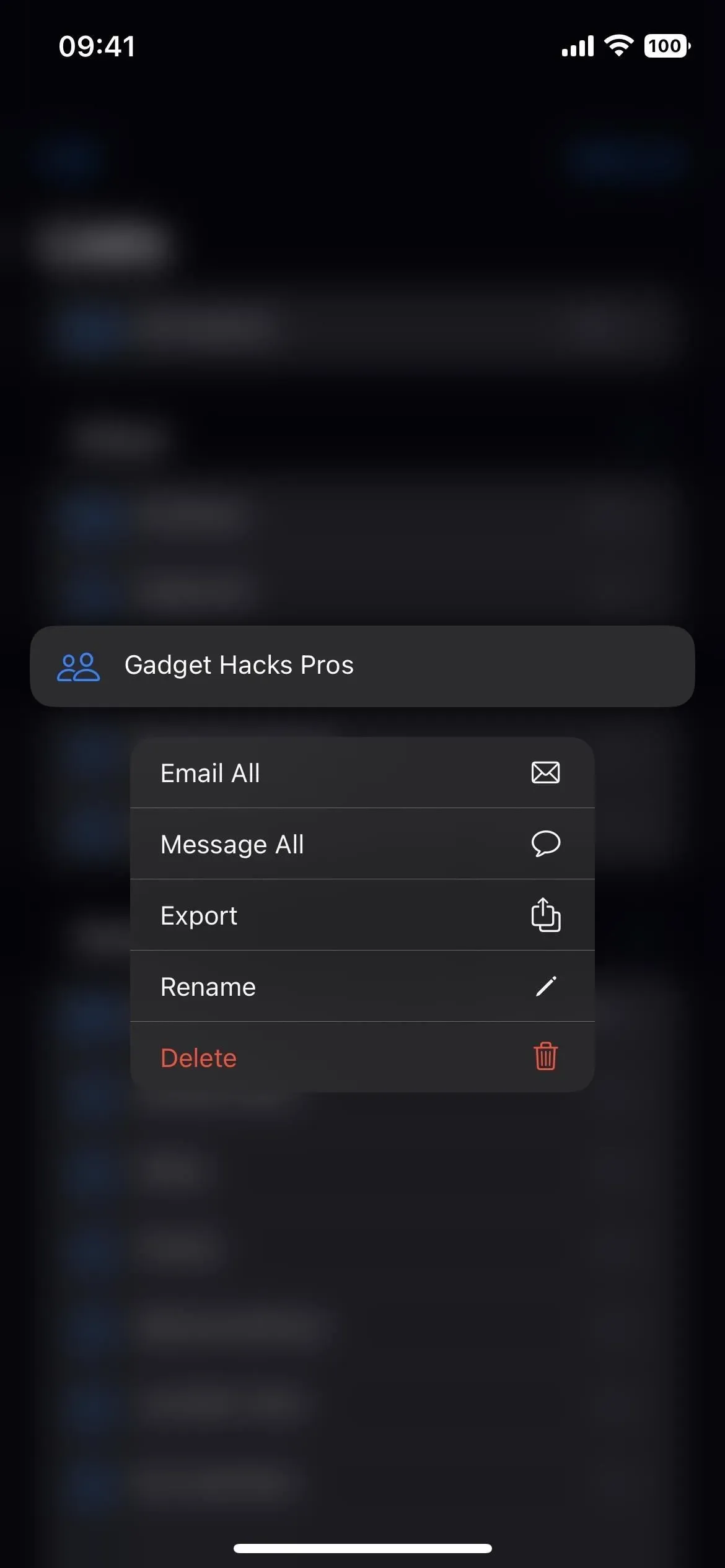
3. Noņemiet kontaktpersonu grupas
Ir trīs veidi, kā noņemt grupas iCloud, Gmail, Yahoo un citiem kontiem:
- Noklikšķiniet uz Rediģēt, noklikšķiniet uz mīnusa zīmes blakus saraksta nosaukumam un noklikšķiniet uz parādītās miskastes ikonas.
- Pārvelciet pa kreisi saraksta nosaukumu, pieskarieties miskastes ikonai un uznirstošajā logā pieskarieties “Dzēst”.
- Nospiediet un turiet saraksta nosaukumu, nospiediet “Dzēst” un uznirstošajā logā noklikšķiniet uz “Dzēst”.
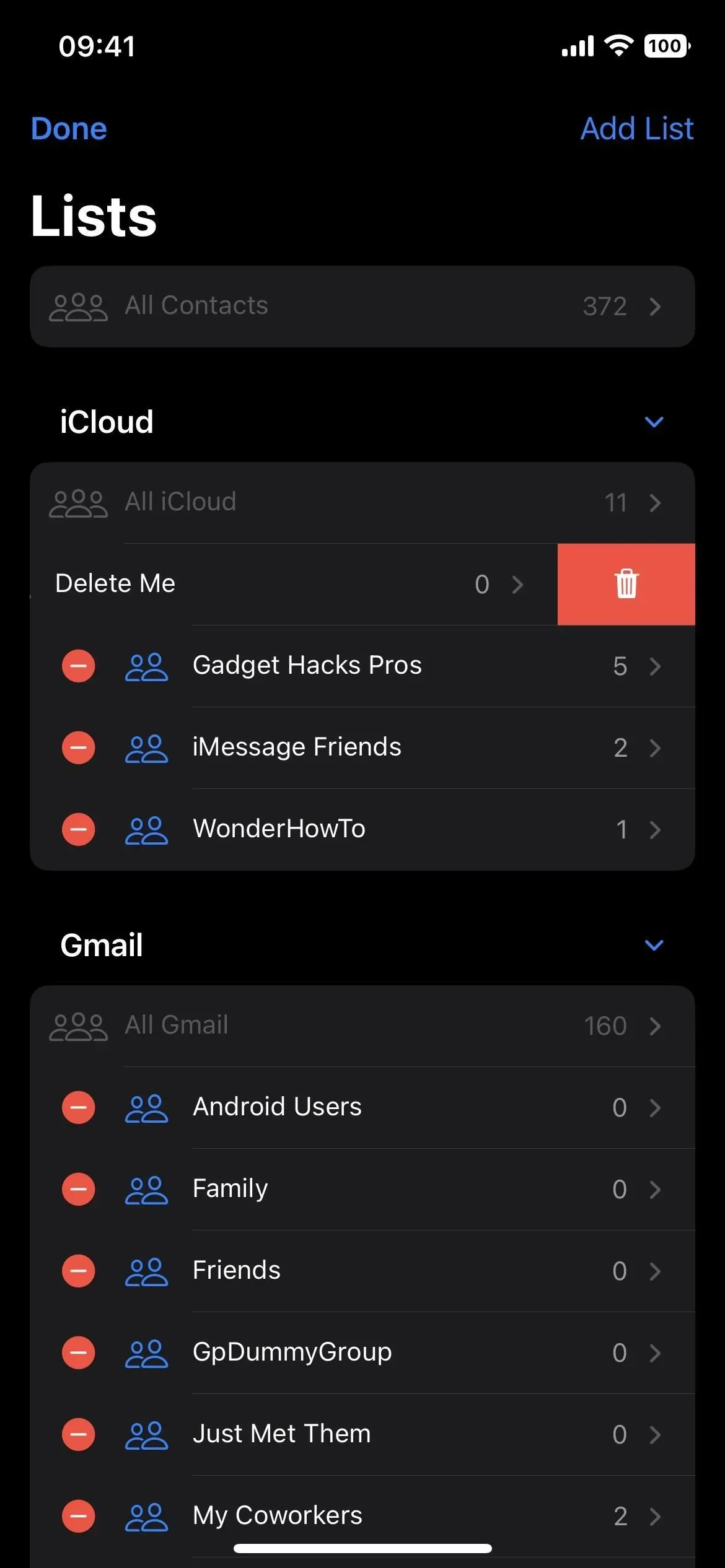
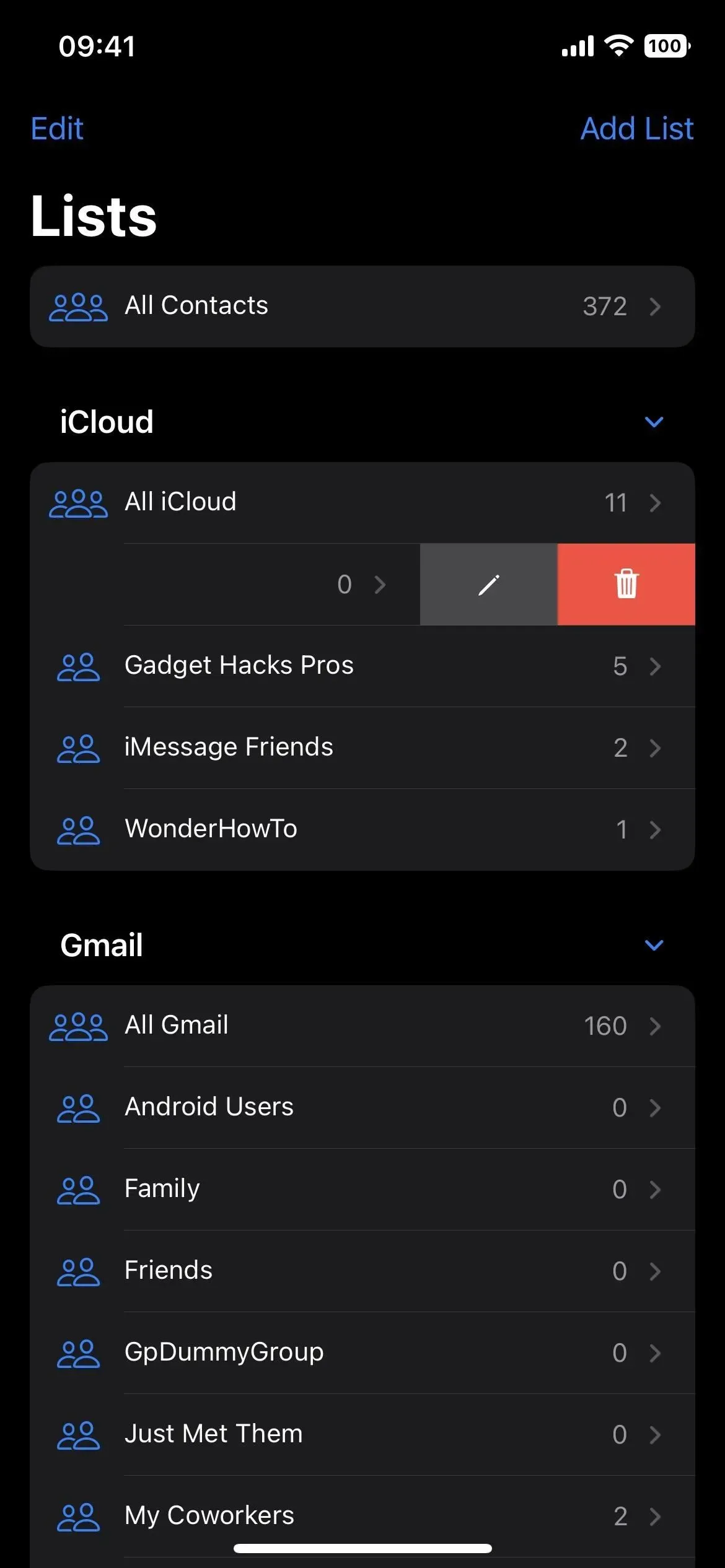
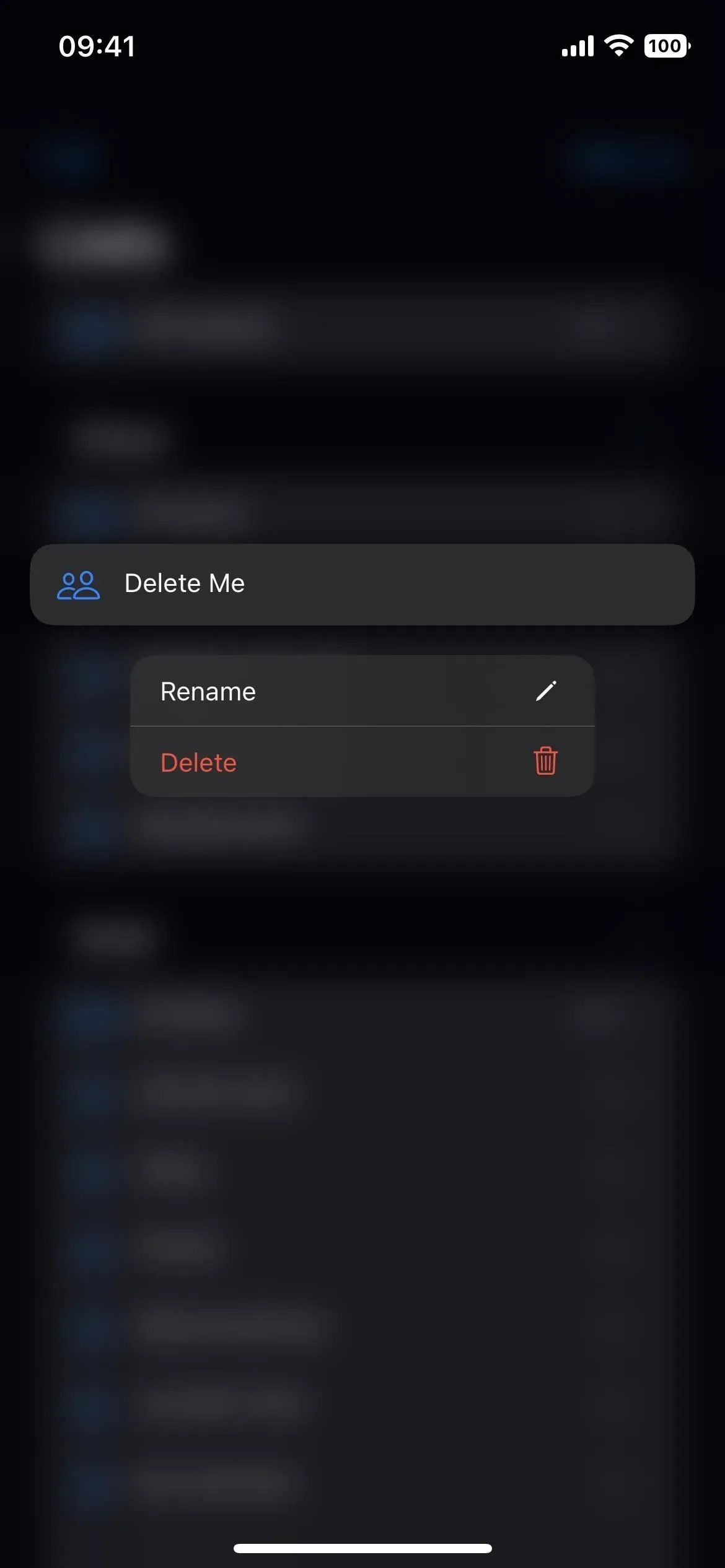
4. Izveidojiet jaunas kontaktu grupas
Varat izveidot jaunas grupas iCloud, Gmail, Yahoo un citām ierīcēm, noklikšķinot uz Pievienot sarakstu. Kad tiek parādīta izvēlne, pieskarieties kontam, kuram vēlaties pievienot grupu, ievadiet nosaukumu un pieskarieties pie Gatavs.
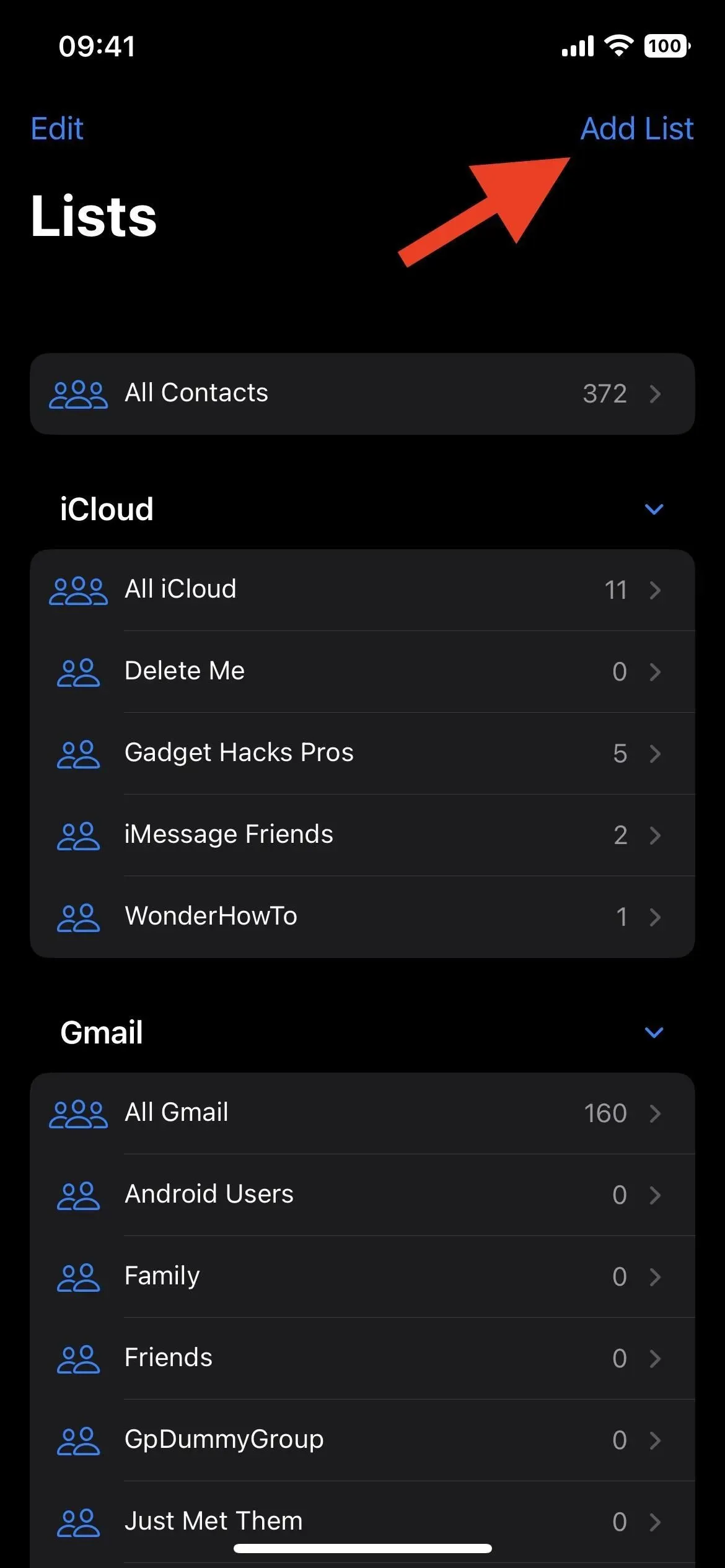
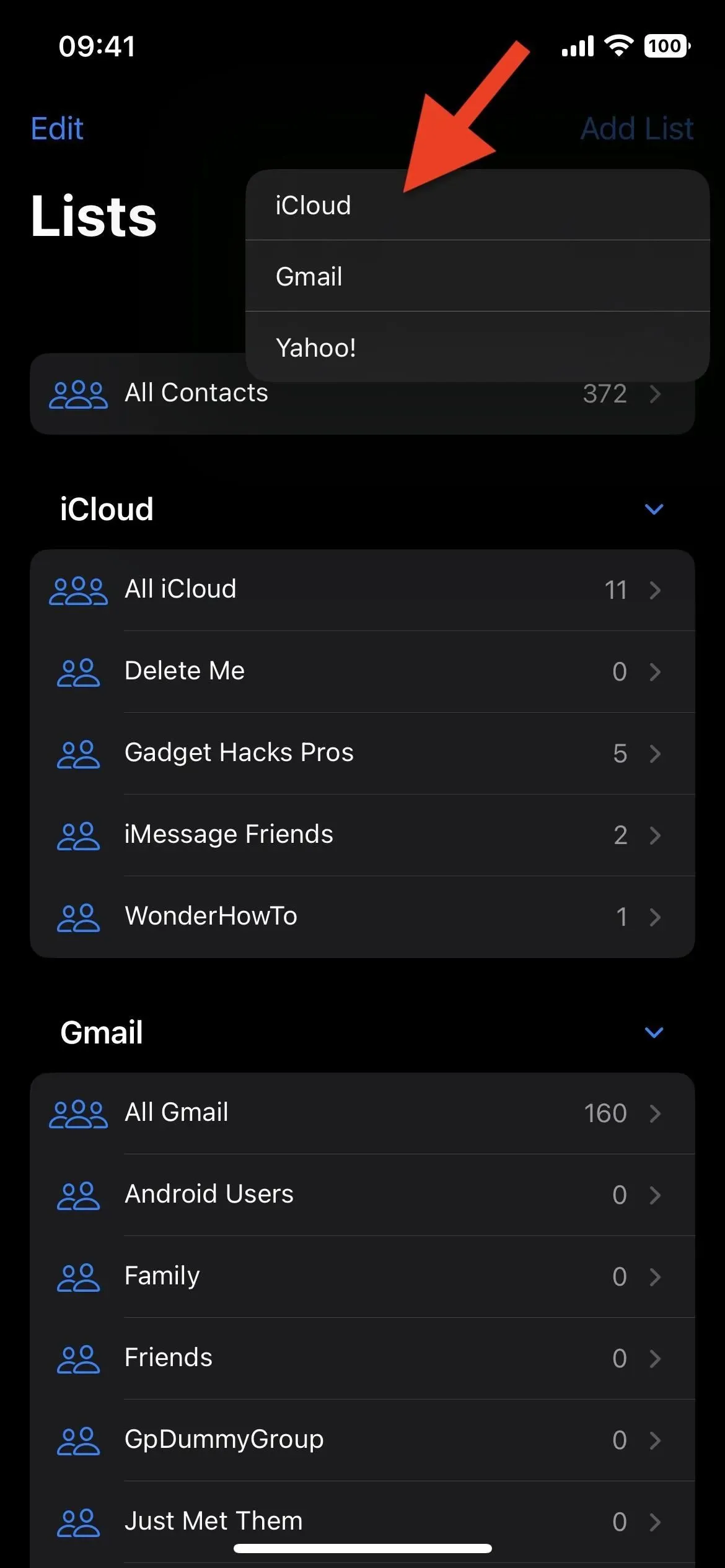
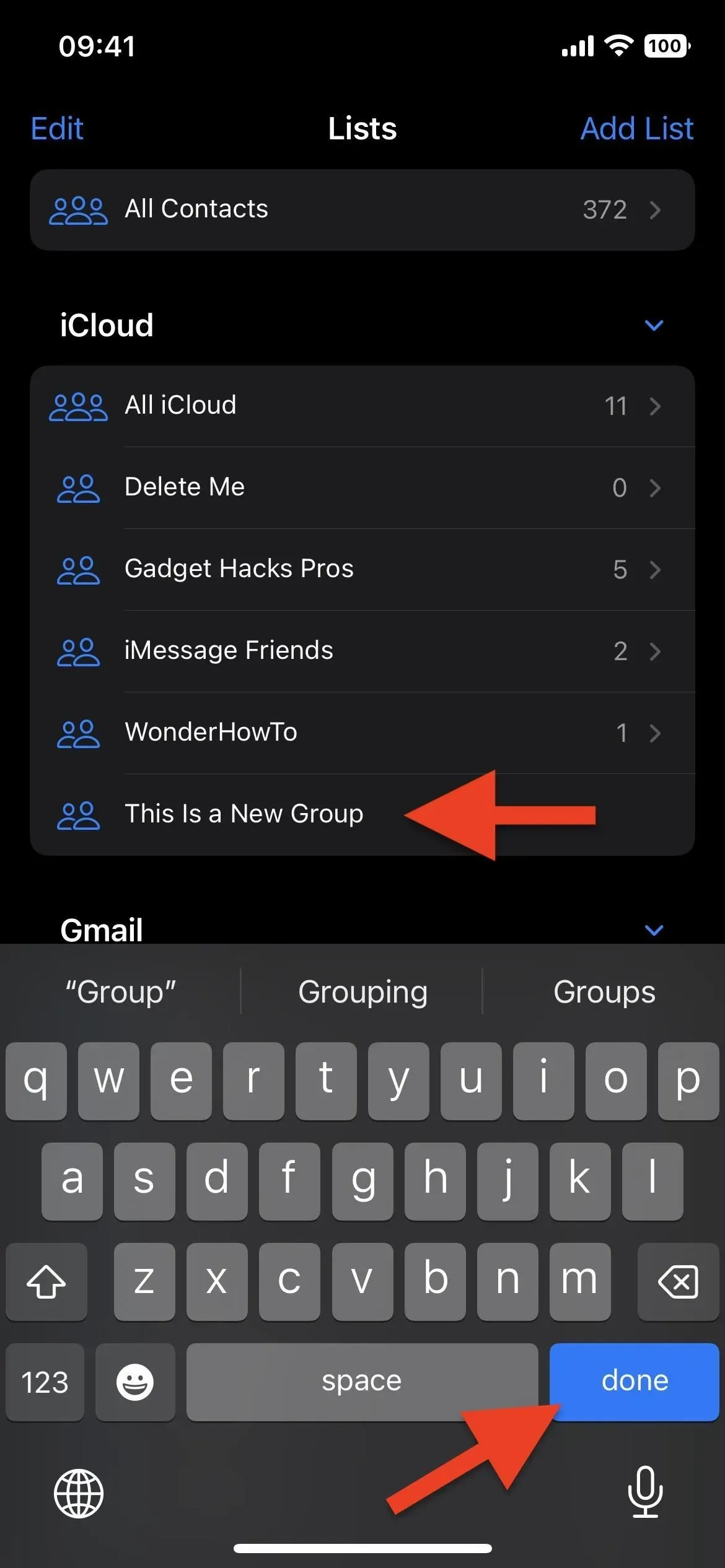
5. Pievienojiet personas kontaktu grupām
Lai grupai pievienotu jau esošo kontaktpersonu, atveriet jebkuru sarakstu lietotnē Kontakti vai cilnē Kontaktpersonas lietotnē Tālrunis, atlasiet kontaktpersonu un ritiniet līdz informācijai.
Ja viņi jau ir kādās grupās, jūs redzēsit sadaļu Saraksts, kurā ir uzskaitītas visas grupas. Ir arī poga “Pievienot sarakstam”, kas ir vienīgā lieta, ko redzēsit, ja kontaktpersona vēl nav nevienā grupā. Noklikšķiniet uz “Pievienot sarakstam” un atlasiet sarakstu, kuram vēlaties tos pievienot. Tie tiks nekavējoties pievienoti, un jūs redzēsiet grupas nosaukumu sadaļā “Sarakstā”.
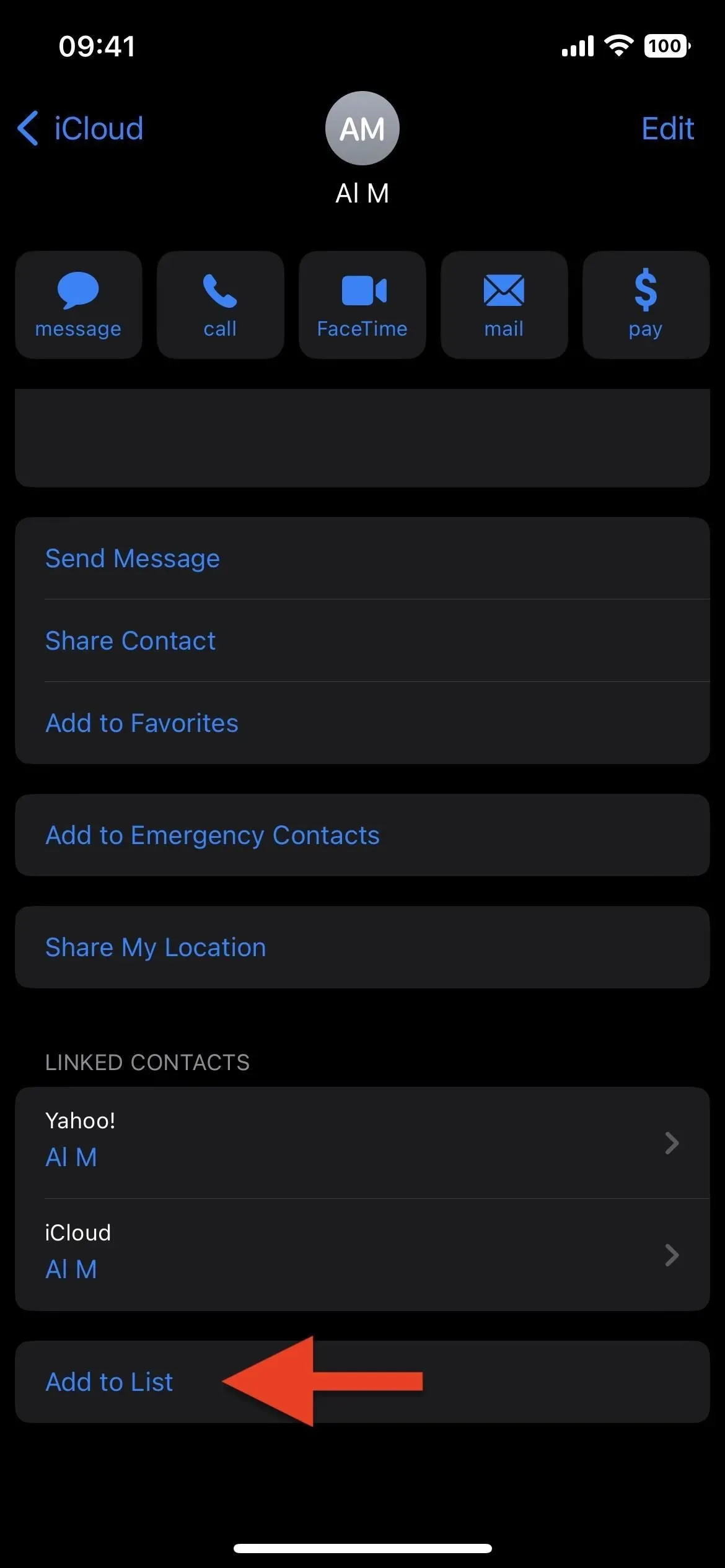

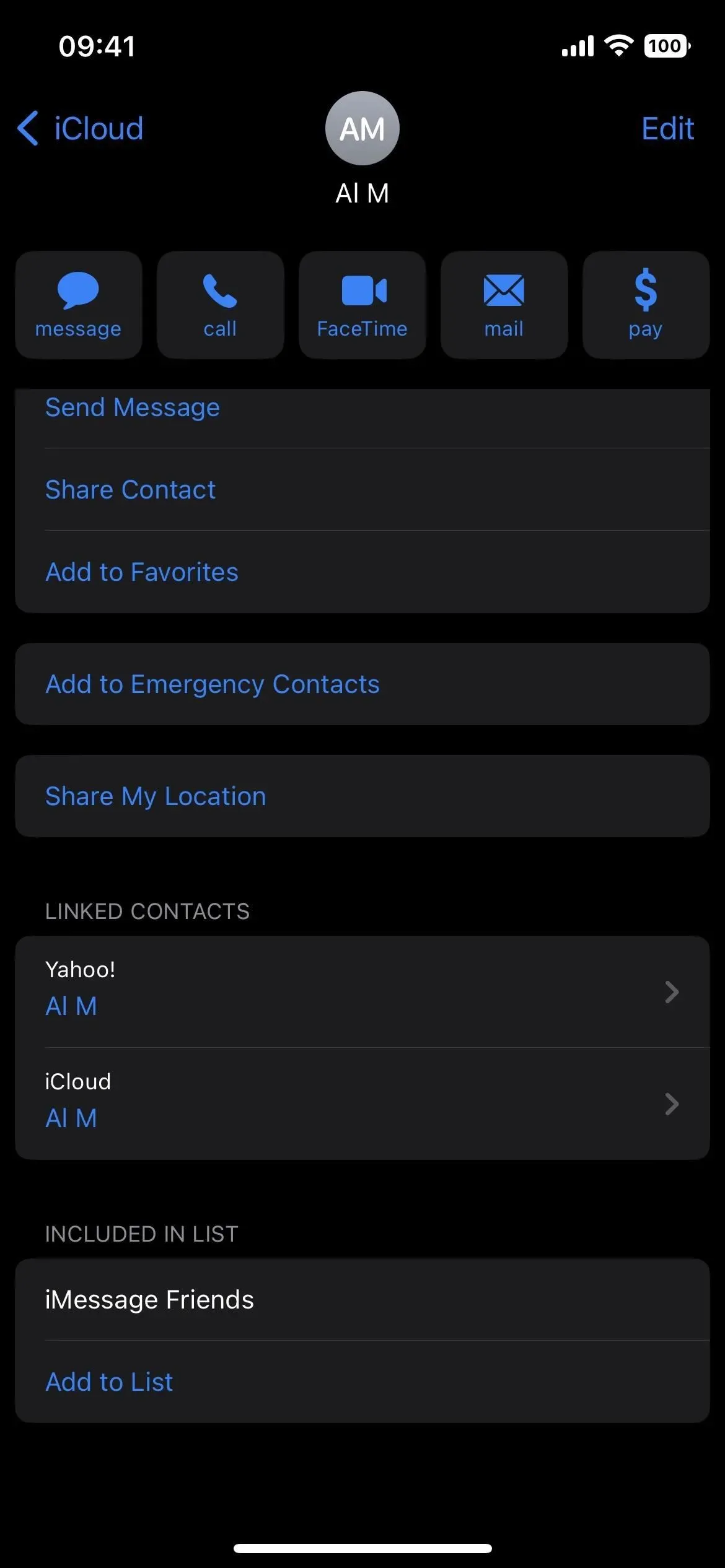
Varat arī kontaktinformācijā noklikšķināt uz “Rediģēt”, ritināt uz leju, noklikšķināt uz “pievienot sarakstam” un atlasīt sarakstu, kuram vēlaties tos pievienot.
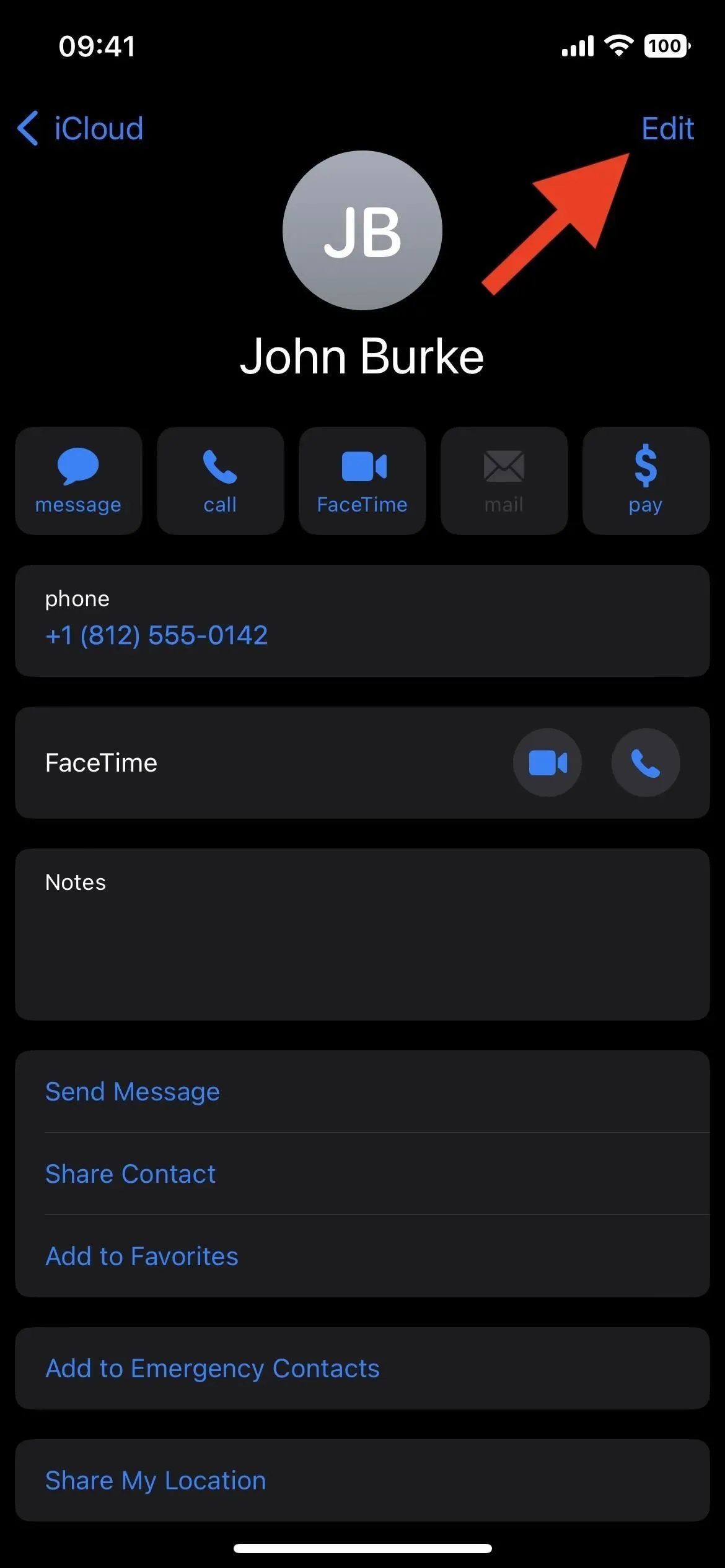
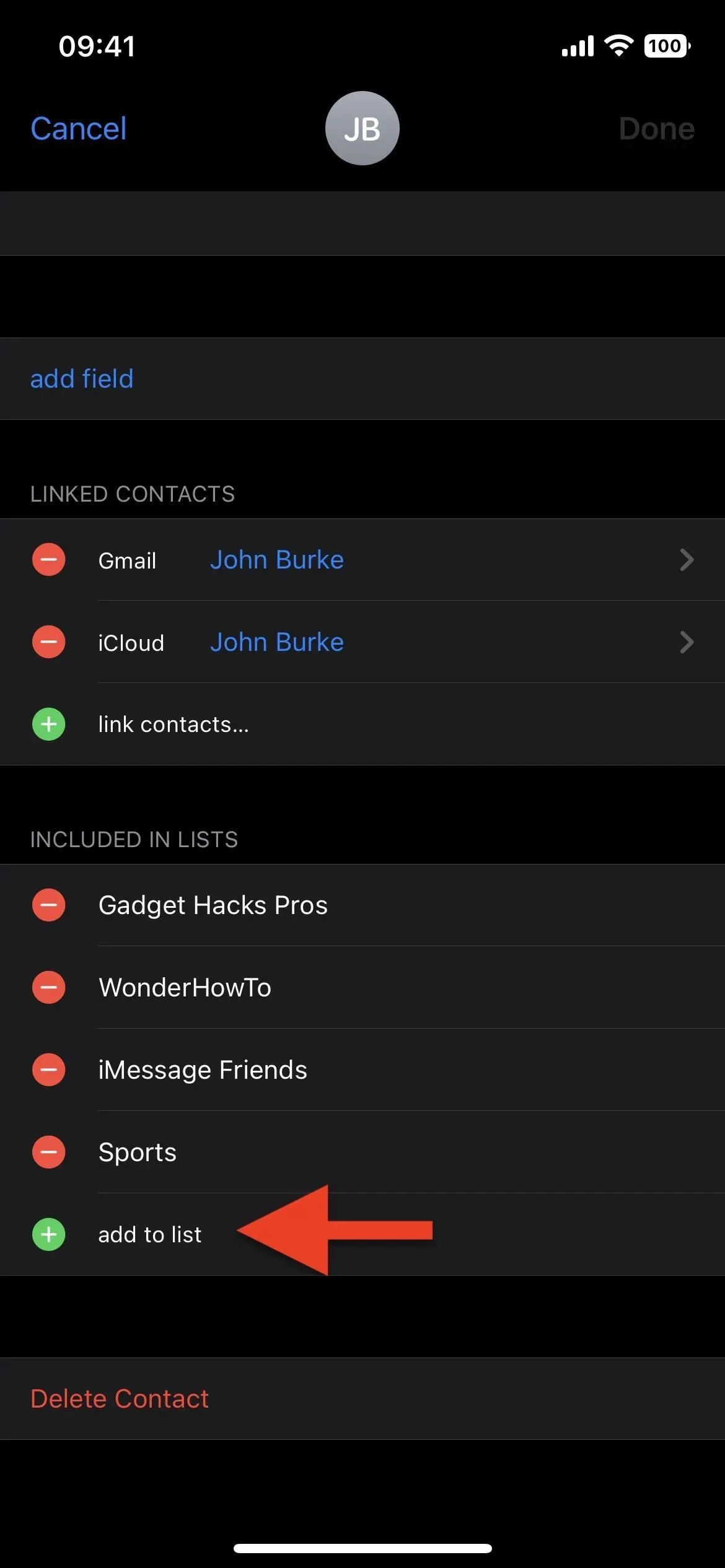
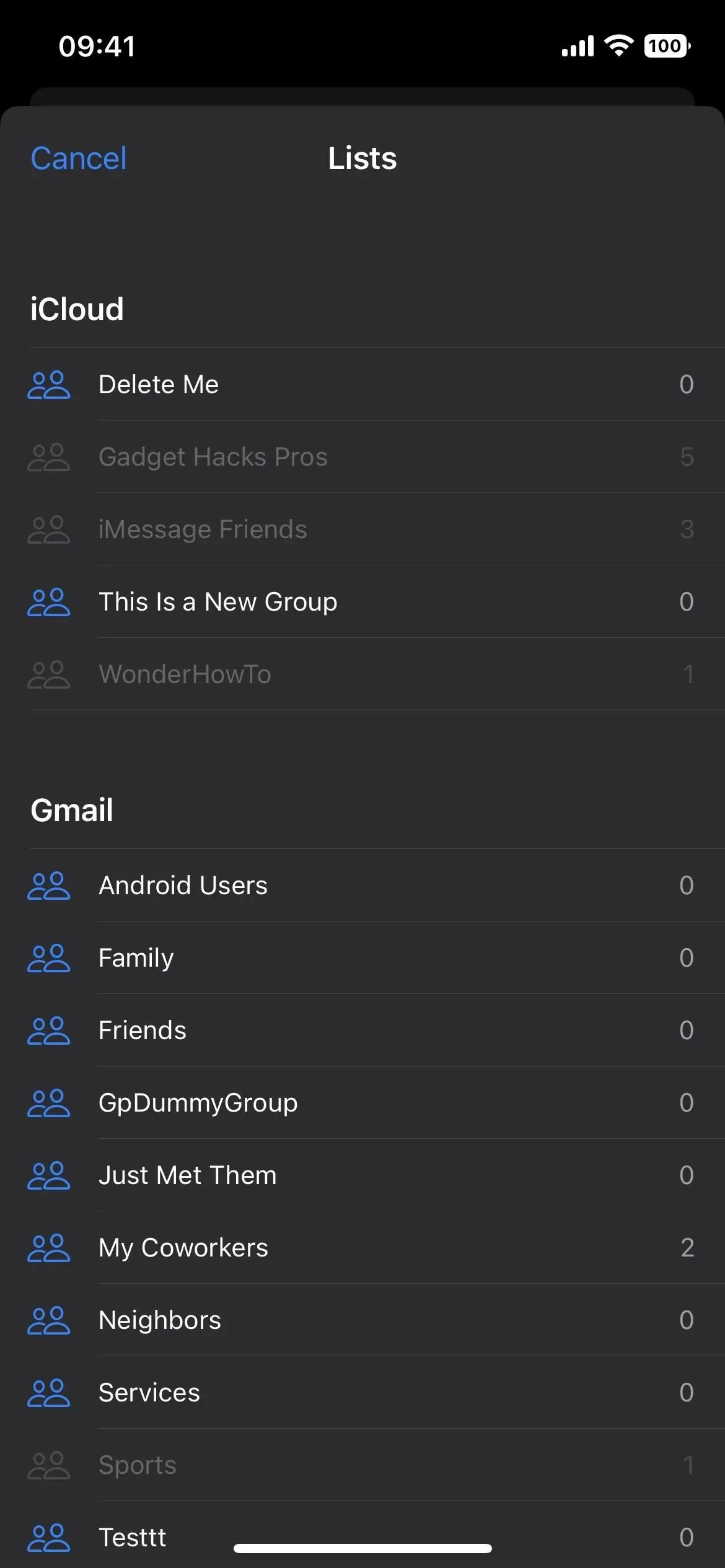
Vai arī varat atvērt sarakstu, kuram vēlaties pievienot personu, pieskarieties pluszīmei (+), atlasiet kontaktu un pieskarieties pie Gatavs.
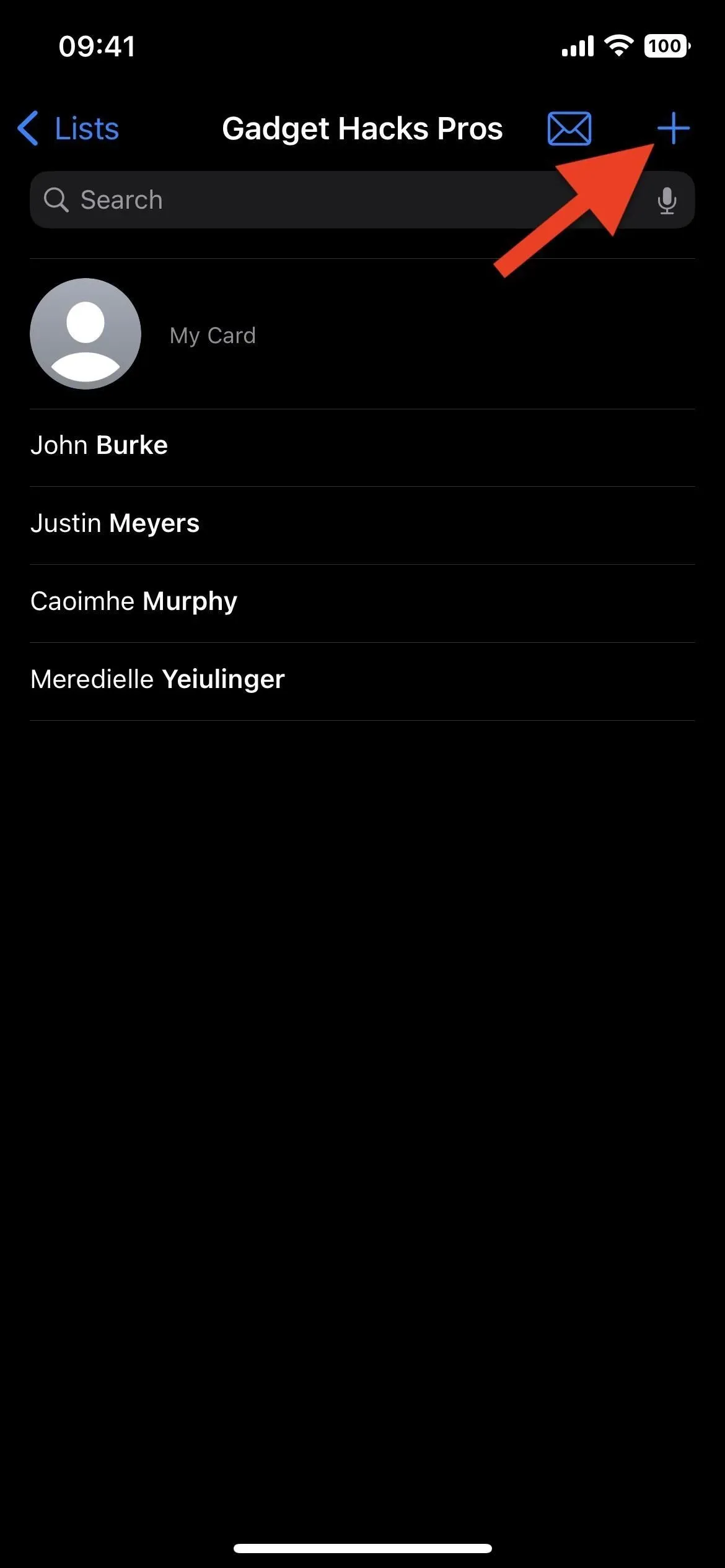
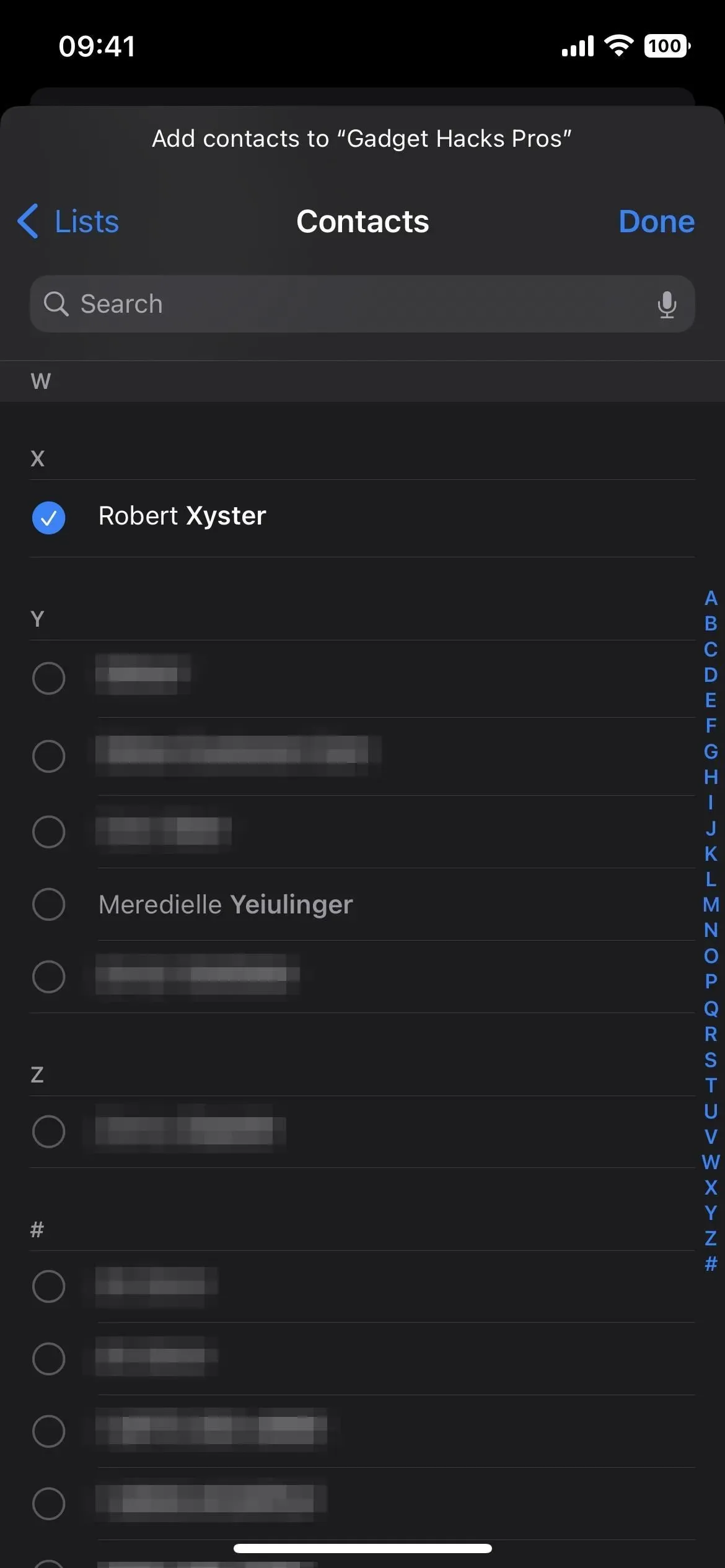
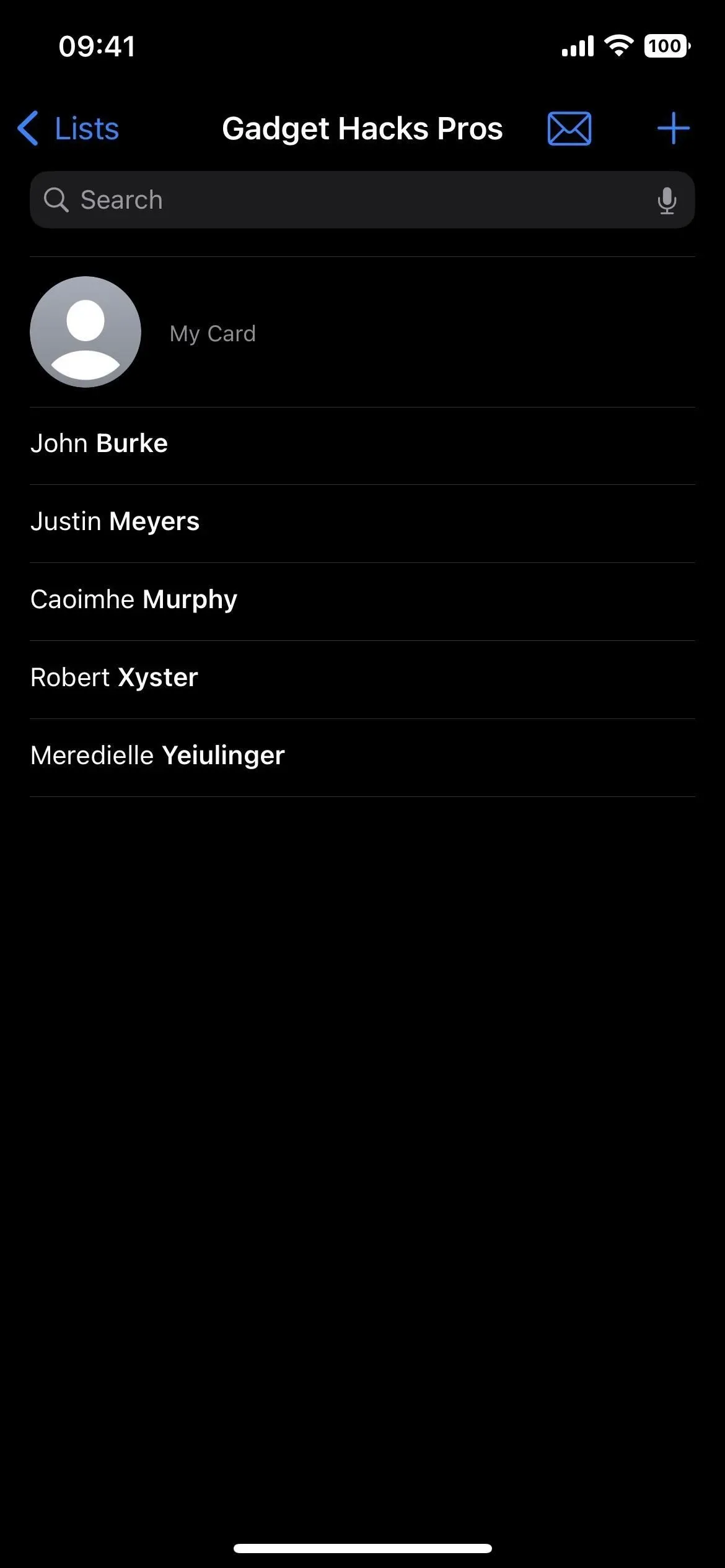
6. Noņemiet personas no kontaktpersonu grupām
Ir vairāki veidi, kā noņemt kādu no grupas, tostarp:
- Sarakstā velciet pāri kontaktpersonas vārdam ar peles kreiso pogu un noklikšķiniet uz “Dzēst”.
- Sarakstā nospiediet un turiet kontaktpersonas vārdu, nospiediet “Noņemt no saraksta” un uznirstošajā logā nospiediet “Noņemt no saraksta”.
- Kontaktinformācijā noklikšķiniet uz Rediģēt, noklikšķiniet uz mīnusa zīmes blakus saraksta nosaukumam un noklikšķiniet uz Dzēst.
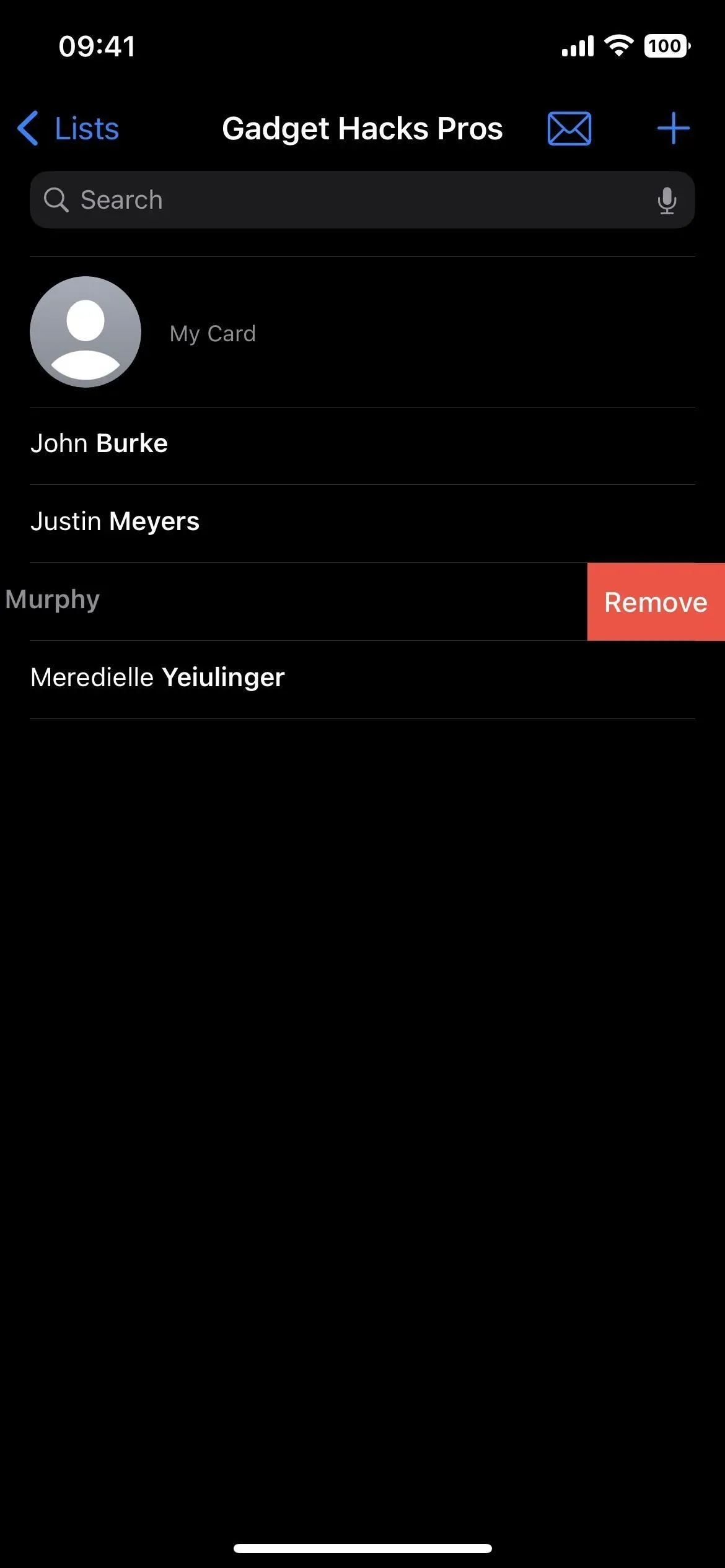
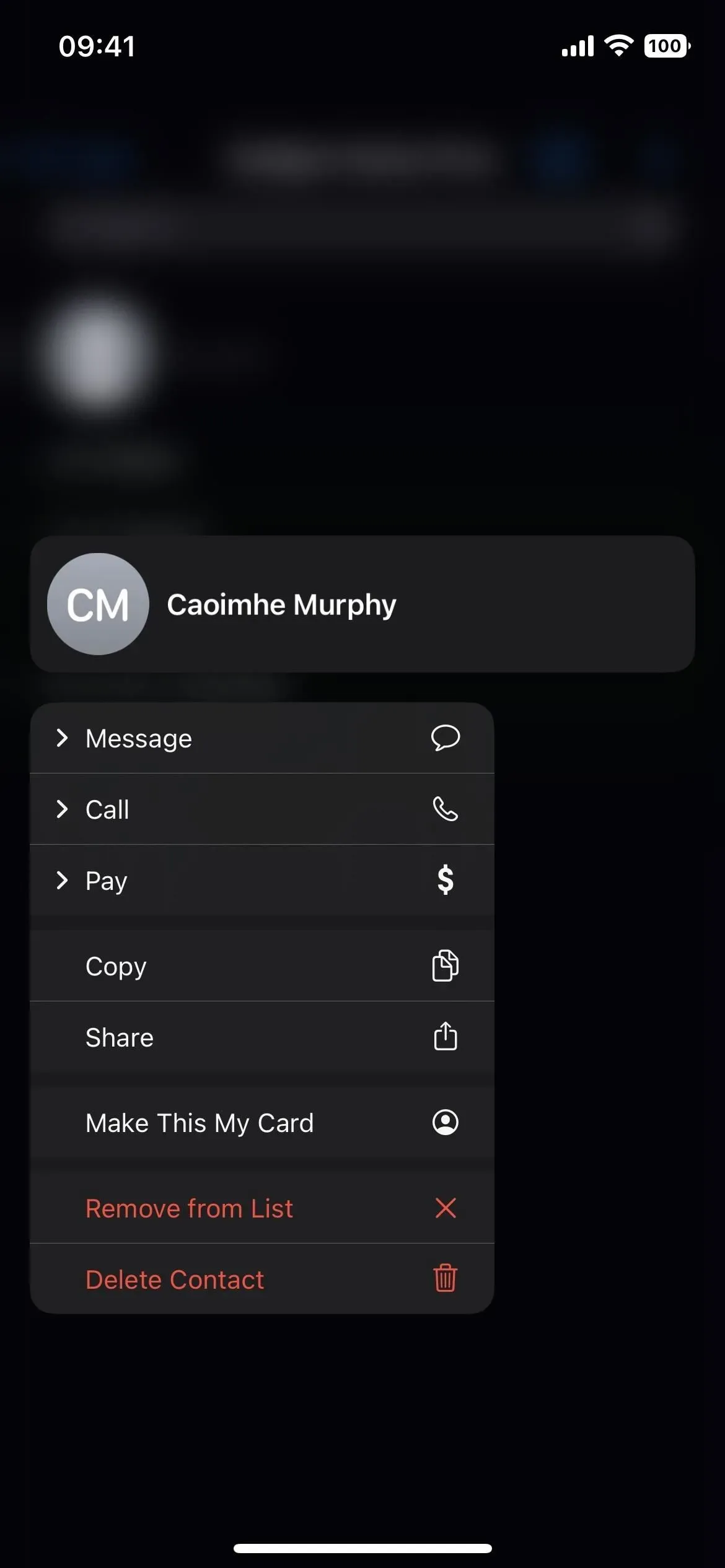
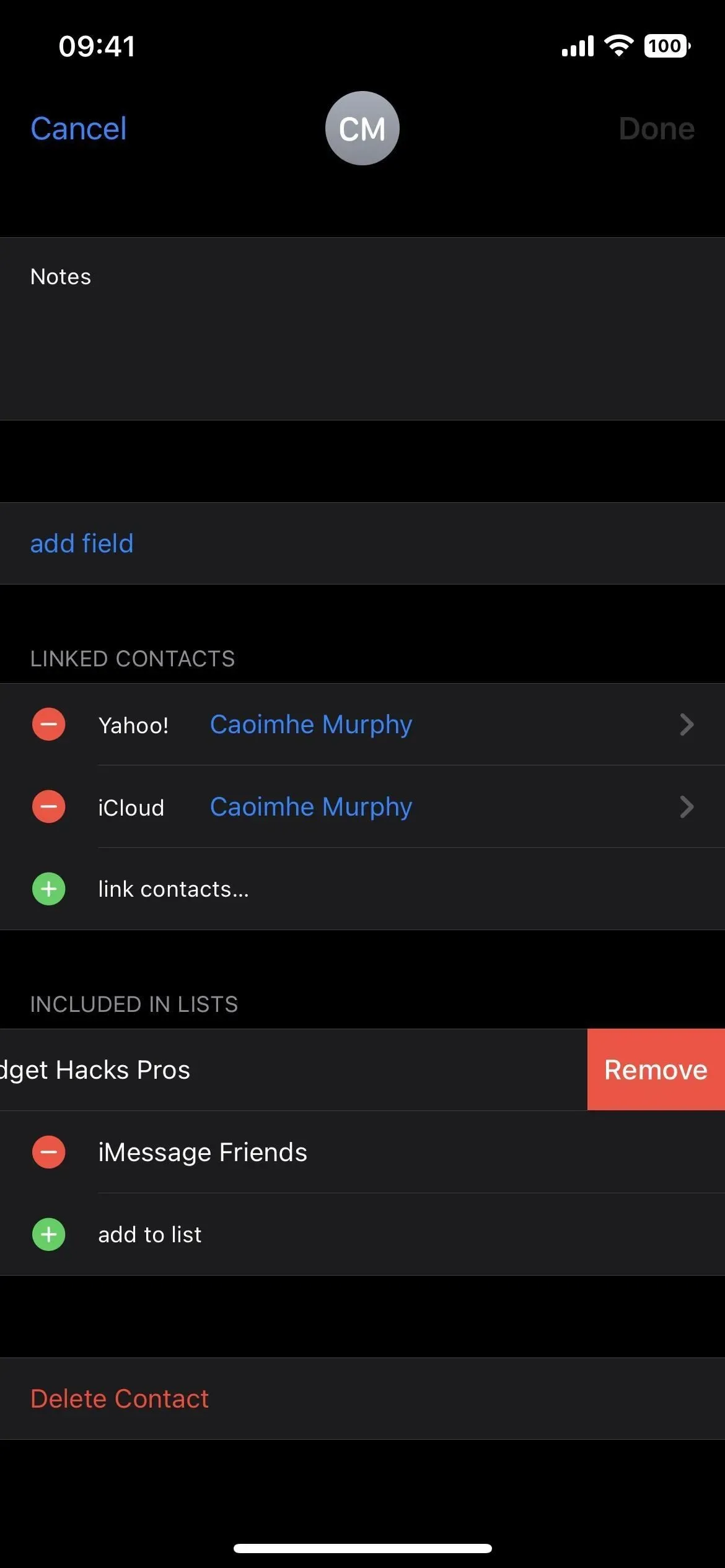
7. E-pasta vai kontaktu ziņojumu grupas
Viens no neticamākajiem kontaktu grupu papildinājumiem ir tas, ka tagad varat sākt e-pasta vai ziņojuma melnrakstu, kurā ir iekļauta visa grupa — visi sarakstā! Iepriekš e-pasta sūtīšanu varējāt sākt tikai lietotnē Pasts un laukā Kam ievadīt grupas nosaukumu, un lietotnē Ziņojumi grupu nevar atlasīt.
Sarakstā pieskarieties pasta ikonai, lai sāktu jaunu e-pasta ziņojumu pakalpojumā Mail vai iPhone tālruņa noklusējuma pasta lietotnē. Varat arī nospiest un turēt saraksta nosaukumu galvenajā sarakstu lapā un atlasīt “E-pasts visiem” vai “Paziņot visiem”, no kuriem pēdējais palaiž melnrakstu programmā Ziņojumi.
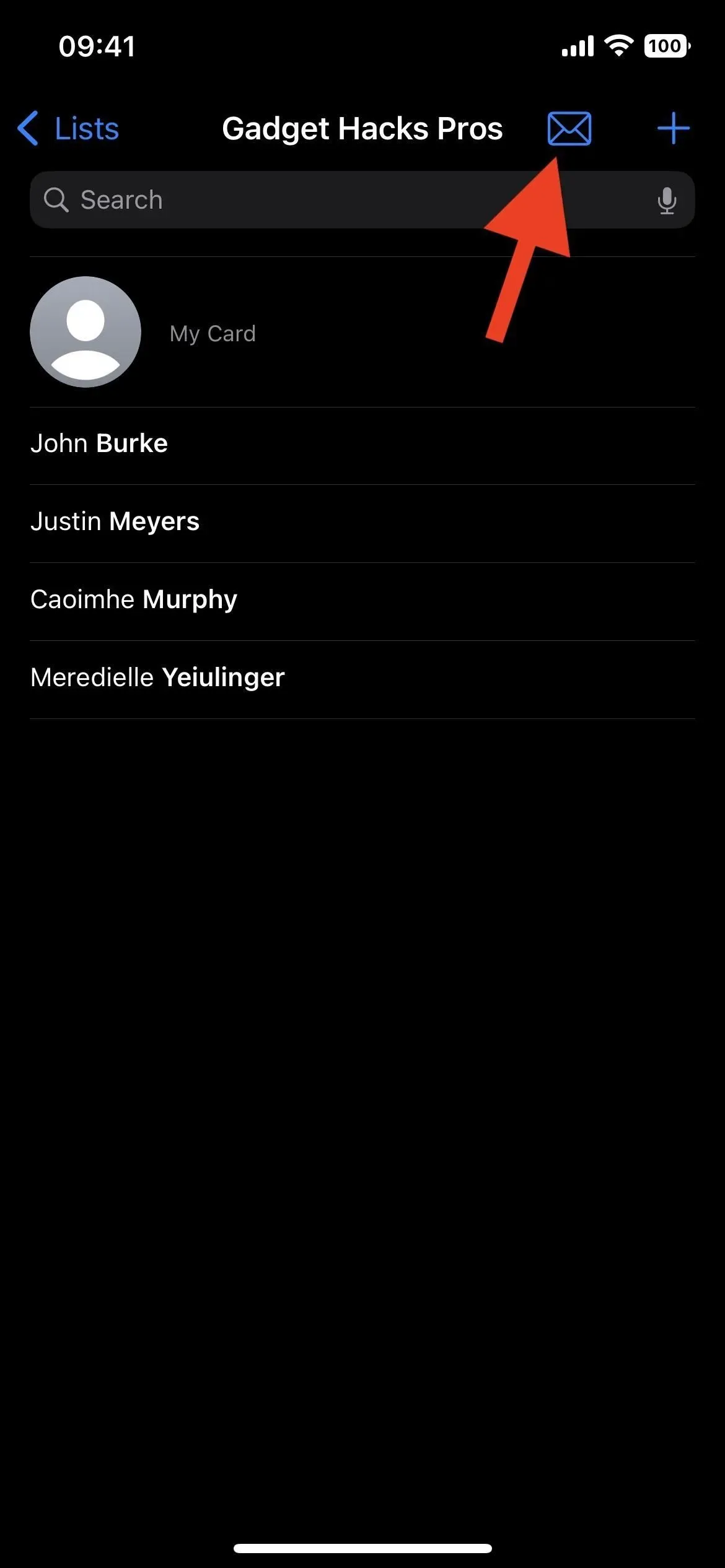
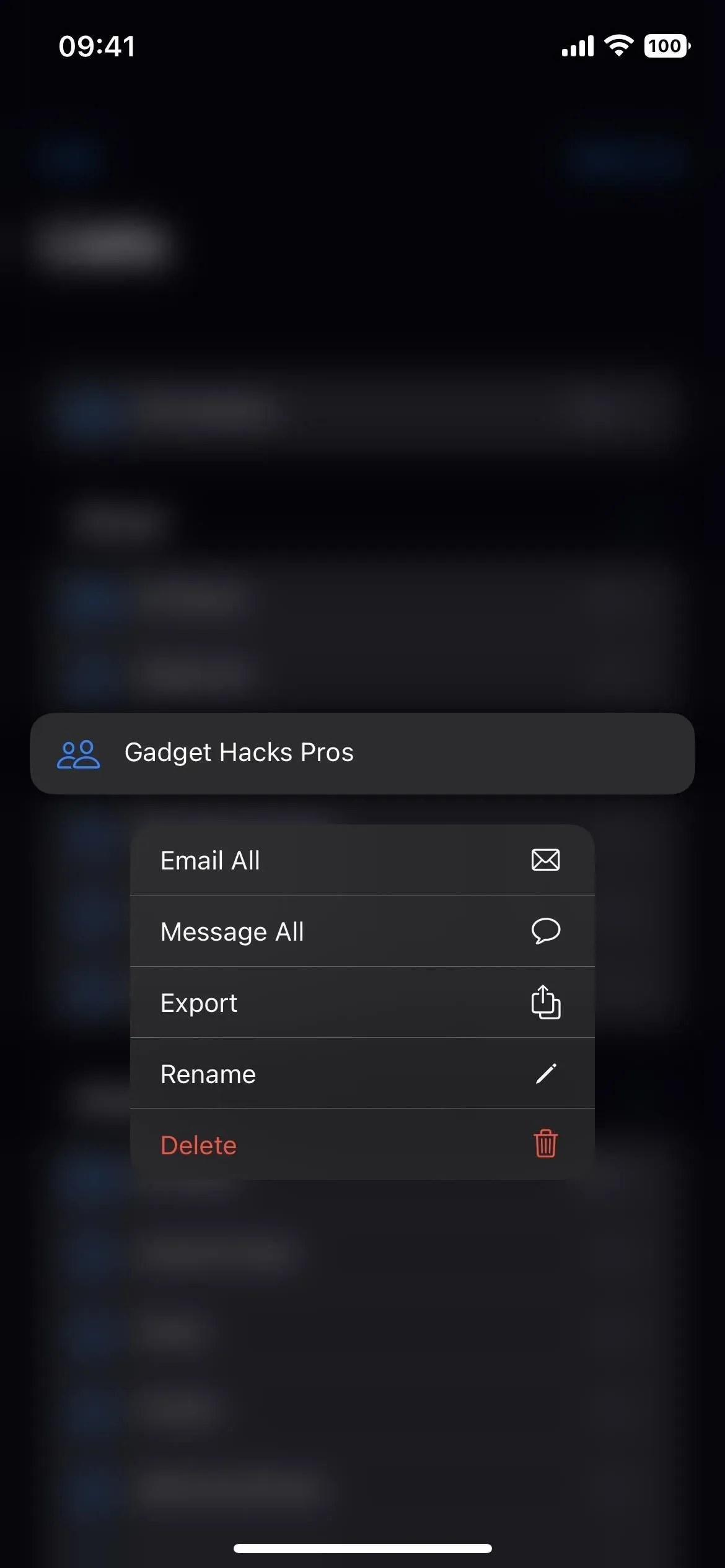



Atbildēt